PDF yra visur esantys kasdieniniame profesiniame ir asmeniniame gyvenime. Tačiau dažnai pamirštama, kad šie dokumentai turi būti sukurti taip, kad būtų prieinami, ypač žmonėms su regos sutrikimais. Prieinamumo tikrinimo ir taisymo procesas "Adobe Acrobat" programoje yra nesudėtingas. Šiame vadove sužinosite, kaip vos keliais spustelėjimais padaryti PDF dokumentus prieinamus.
Pagrindinės išvados
- Patikrinti PDF dokumentų prieinamumą yra labai svarbu siekiant užtikrinti, kad visi galėtų naudotis dokumentu.
- Adobe Acrobat siūlo įvairias prieinamumo tikrinimo ir taisymo priemones.
- Alternatyvaus teksto pridėjimas prie paveikslėlių yra svarbus siekiant, kad juos būtų galima perskaityti regos sutrikimų turinčių žmonių programine įranga.
Žingsnis po žingsnio vadovas
Norėdami pradėti prieinamumo patikrą, atidarykite PDF dokumentą "Adobe Acrobat" programoje. Prieinamumo tikrinimo funkciją galite pasiekti įvairiais būdais. Viena iš galimybių - per naujojo "Acrobat" dizaino meniu "Visi įrankiai". Spustelėkite atitinkamą piktogramą.
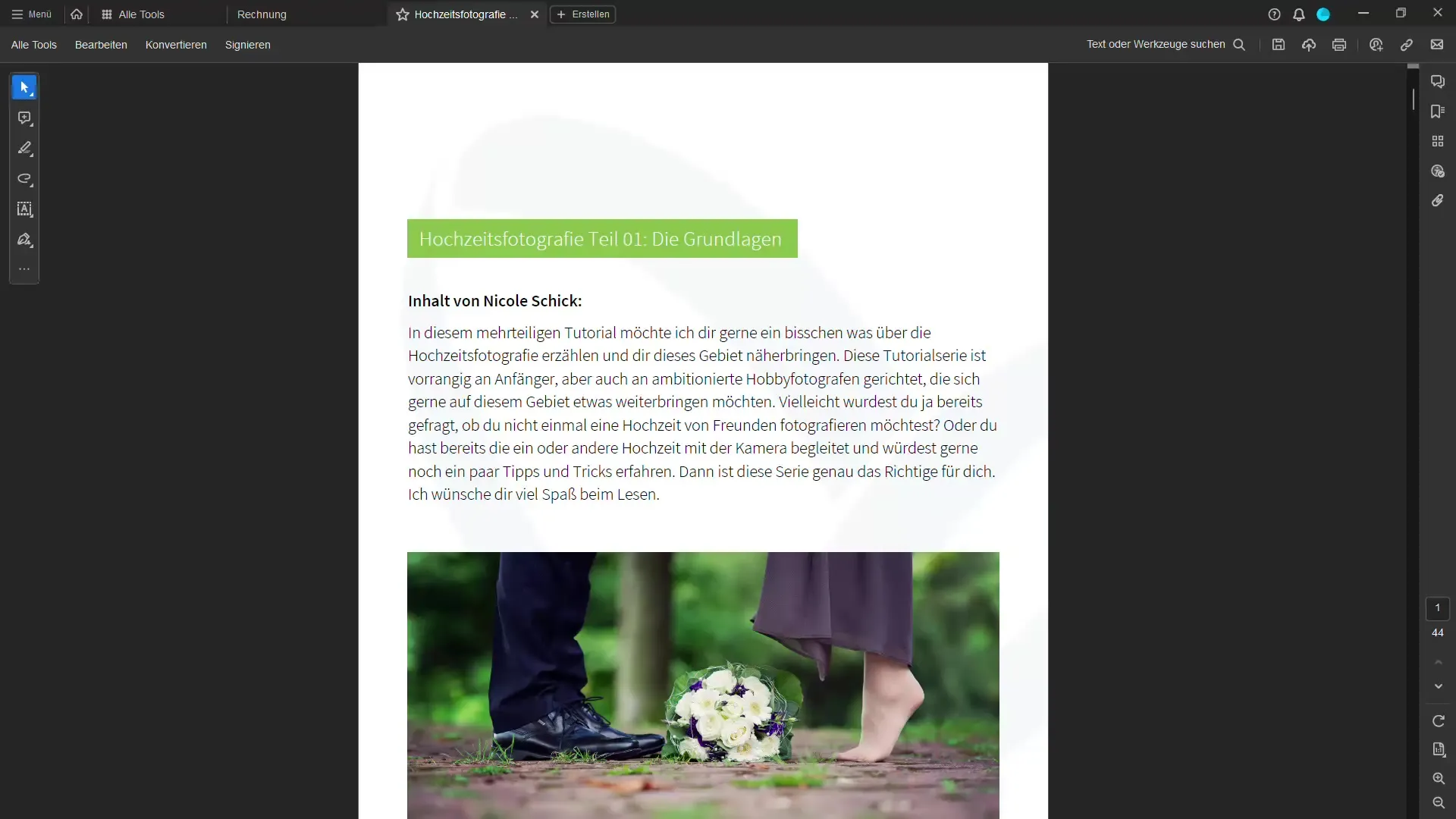
Slinkite žemyn, kol pamatysite parinktį "Parengti prieinamumą". Spustelėkite ją, kad pradėtumėte prieinamumo patikrą.
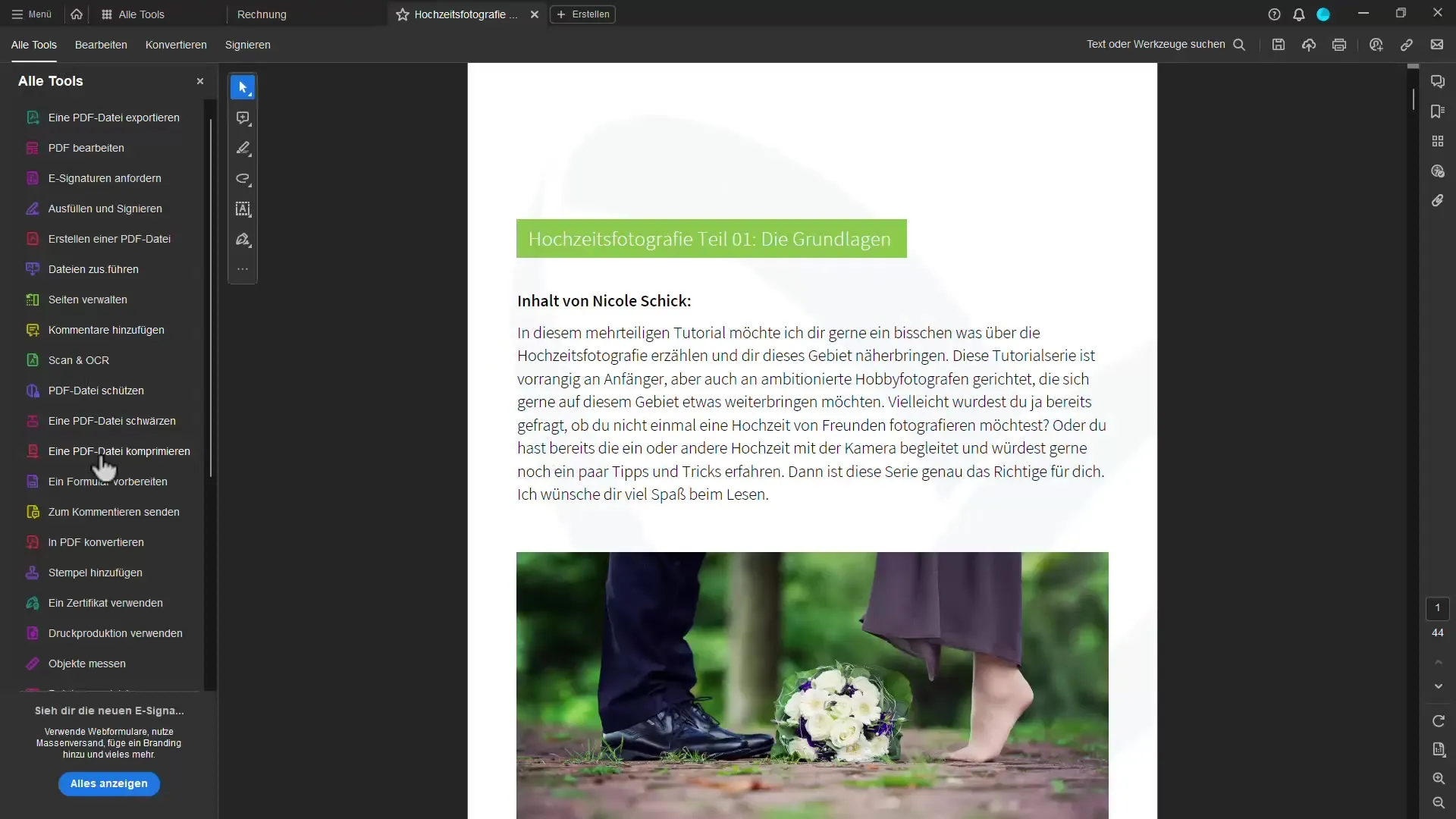
Kita galimybė - naudoti paieškos funkciją viršutinėje įrankių juostoje. Į paieškos lauką įveskite "Accessibility check" (prieinamumo tikrinimas) ir pasirinkite atitinkamą parinktį.
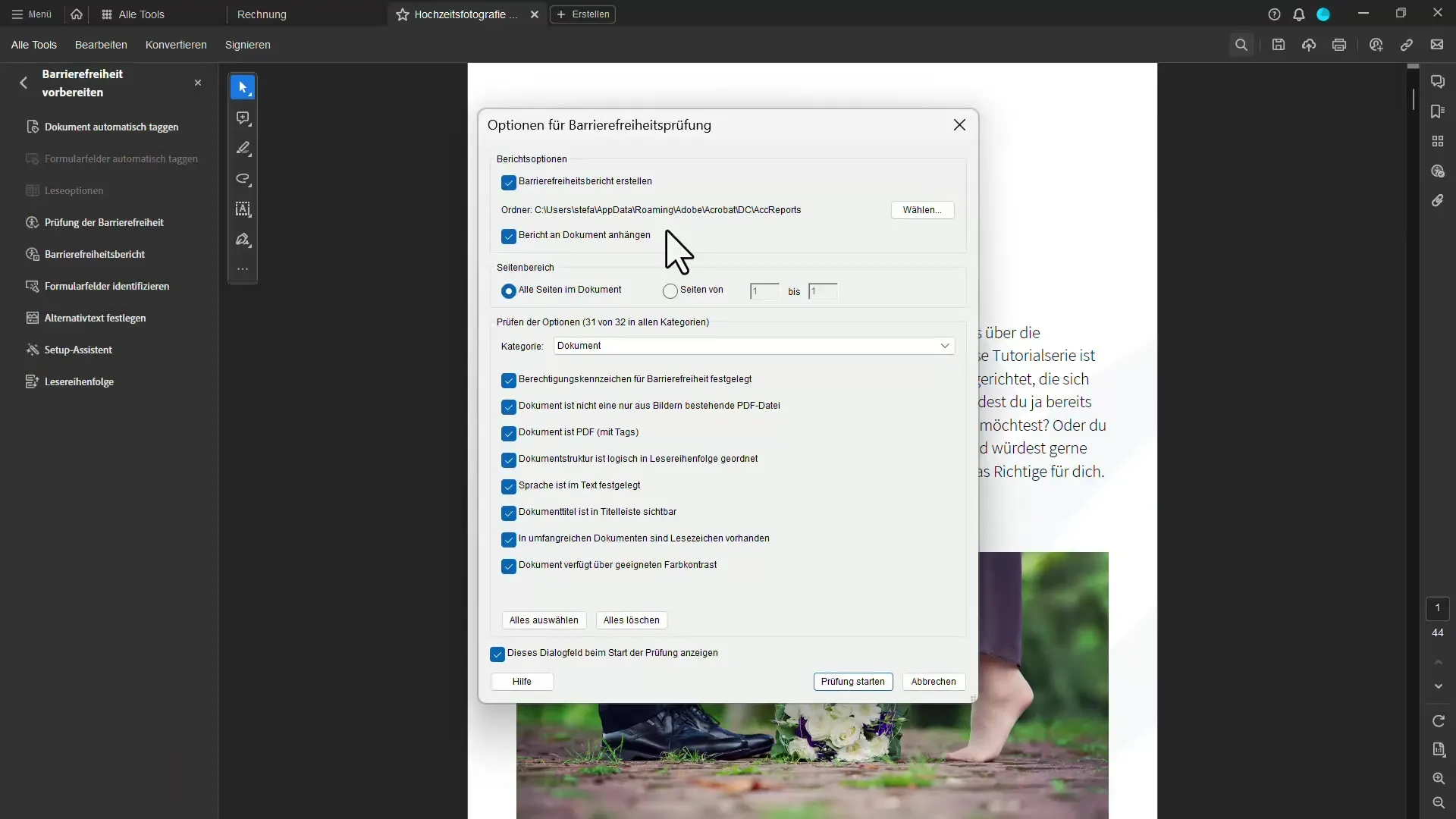
Atsidarys naujas langas, kuriame galėsite pasirinkti įvairias tikrinimo parinktis. Pagal numatytuosius nustatymus galite pasirinkti visas tikrinimo parinktis. Spustelėkite "Check" (tikrinti), kad pradėtumėte procesą.
Dabar patikrinimas bus atliktas, o rezultatas bus rodomas ataskaitoje. Galite nuspręsti, ar norite pridėti naują ataskaitą, ar ją pakeisti. Naujoje ataskaitoje apžvelgsite visas aptiktas problemas.
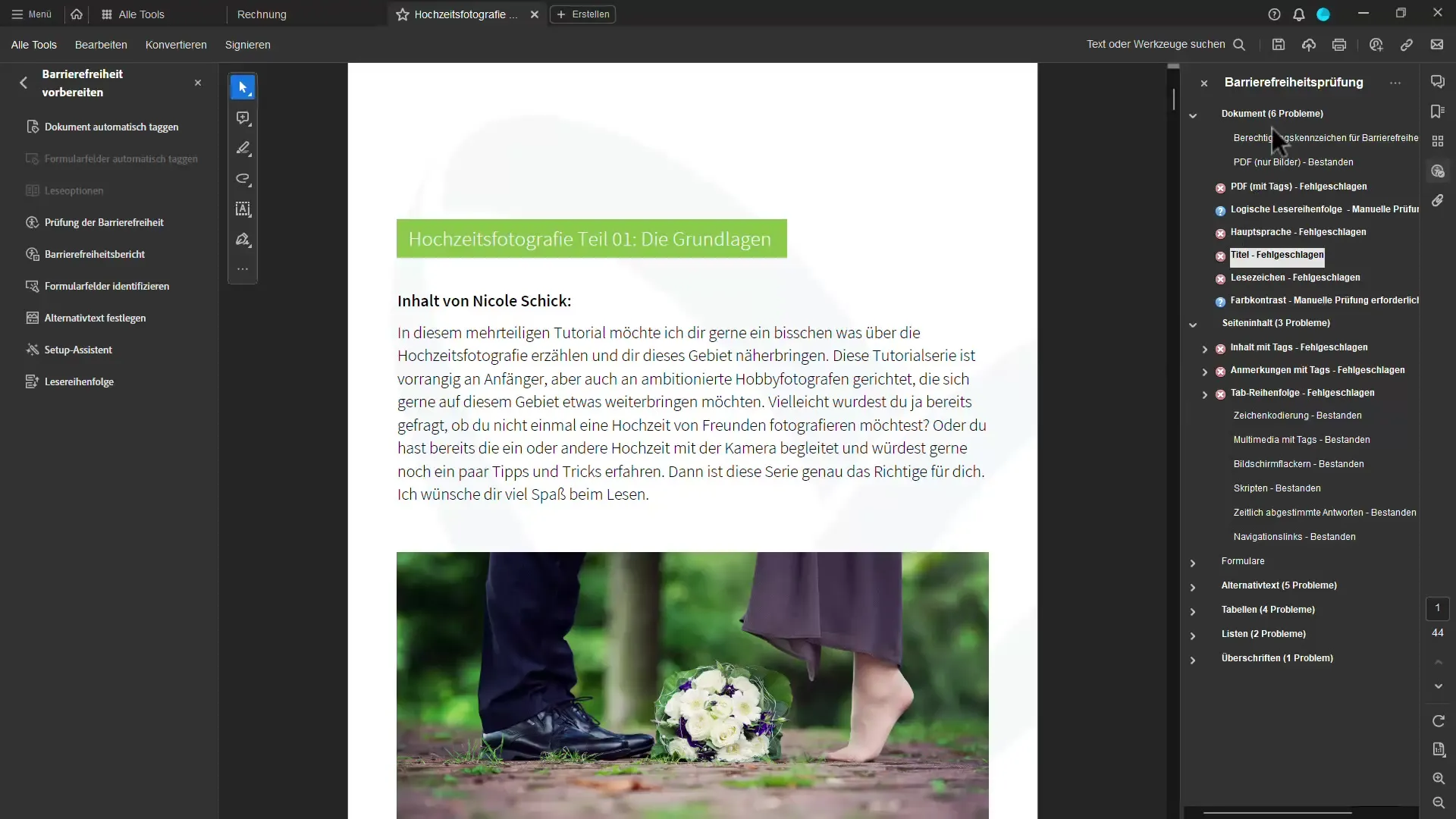
Jei tikrinimo metu pastebėsite, kad yra problemų, pavyzdžiui, trūksta teksto arba pagrindinės kalbos, jas labai lengva ištaisyti. Dešiniuoju pelės klavišu spustelėkite atitinkamą problemą ir pasirinkite "Koreguoti".
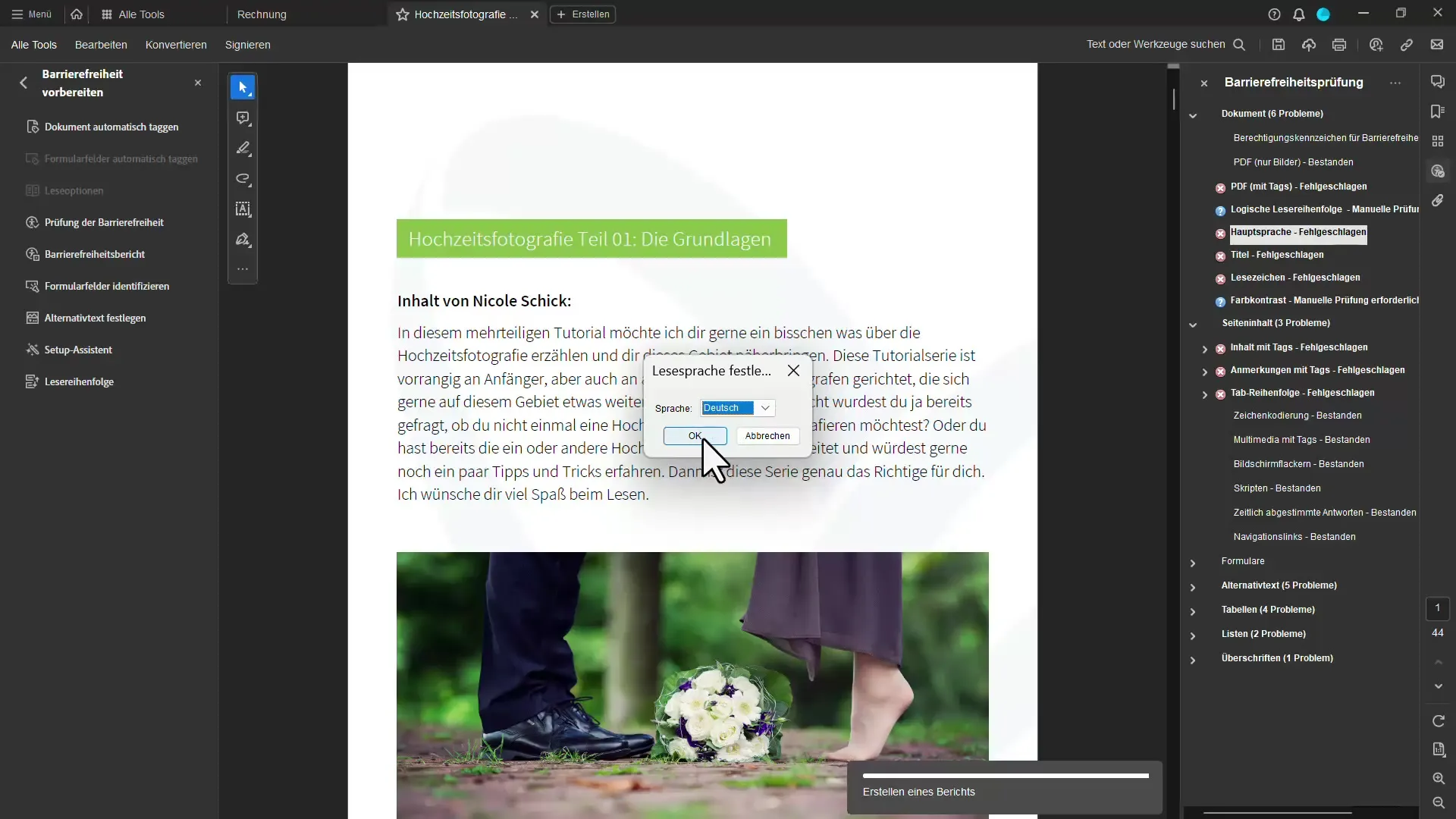
Įveskite norimą kalbą, pavyzdžiui, "vokiečių", ir pataisymas bus atliktas nedelsiant.
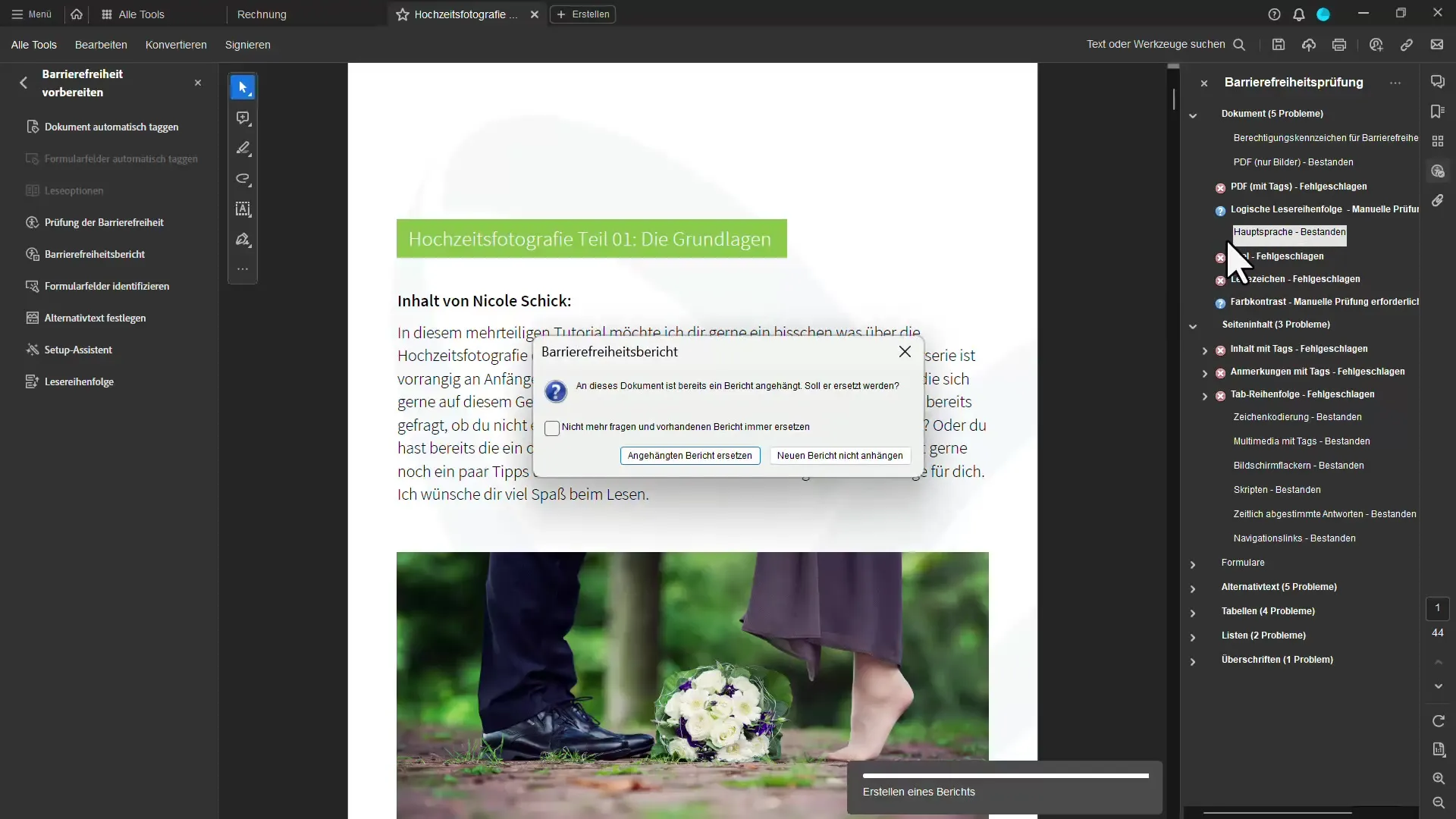
Bus prijungtas naujas dokumentas ir dabar galėsite nuspręsti, ar norite peržiūrėti visą ataskaitą. Taip galėsite išsamiai apžvelgti visas problemas ir galimus jų sprendimo būdus. Spustelėję klaidas, pavyzdžiui, trūkstamą pavadinimą, taip pat gausite nuorodas į tolesnę informaciją.
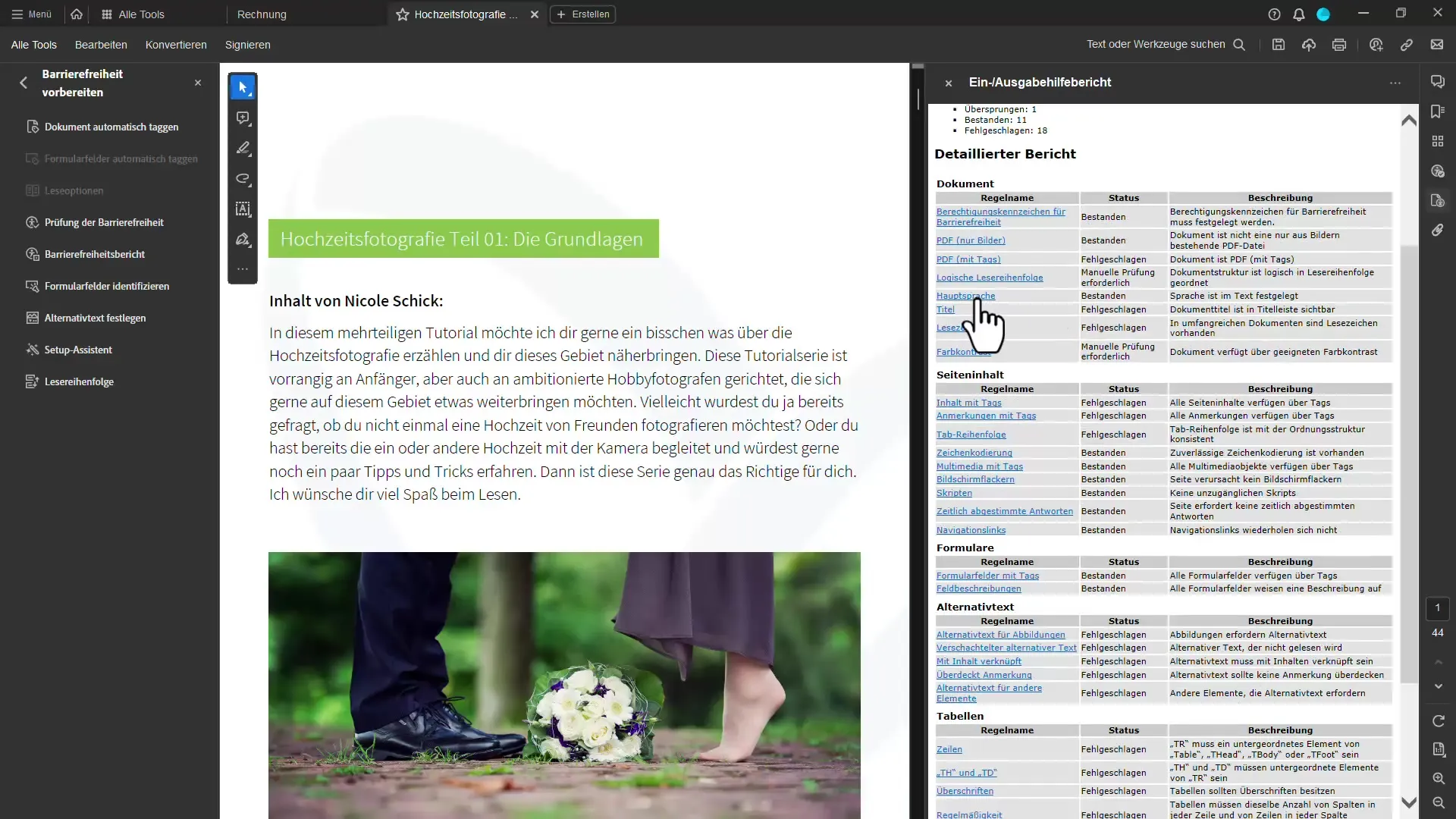
Taip pat galite pritaikyti dokumento skaitymo tvarką. Tai ypač naudinga nustatant, kaip tekstas bus skaitomas garsiai. Pažymėkite sritis, kurios priklauso įprastai teksto pastraipai arba antraštei.
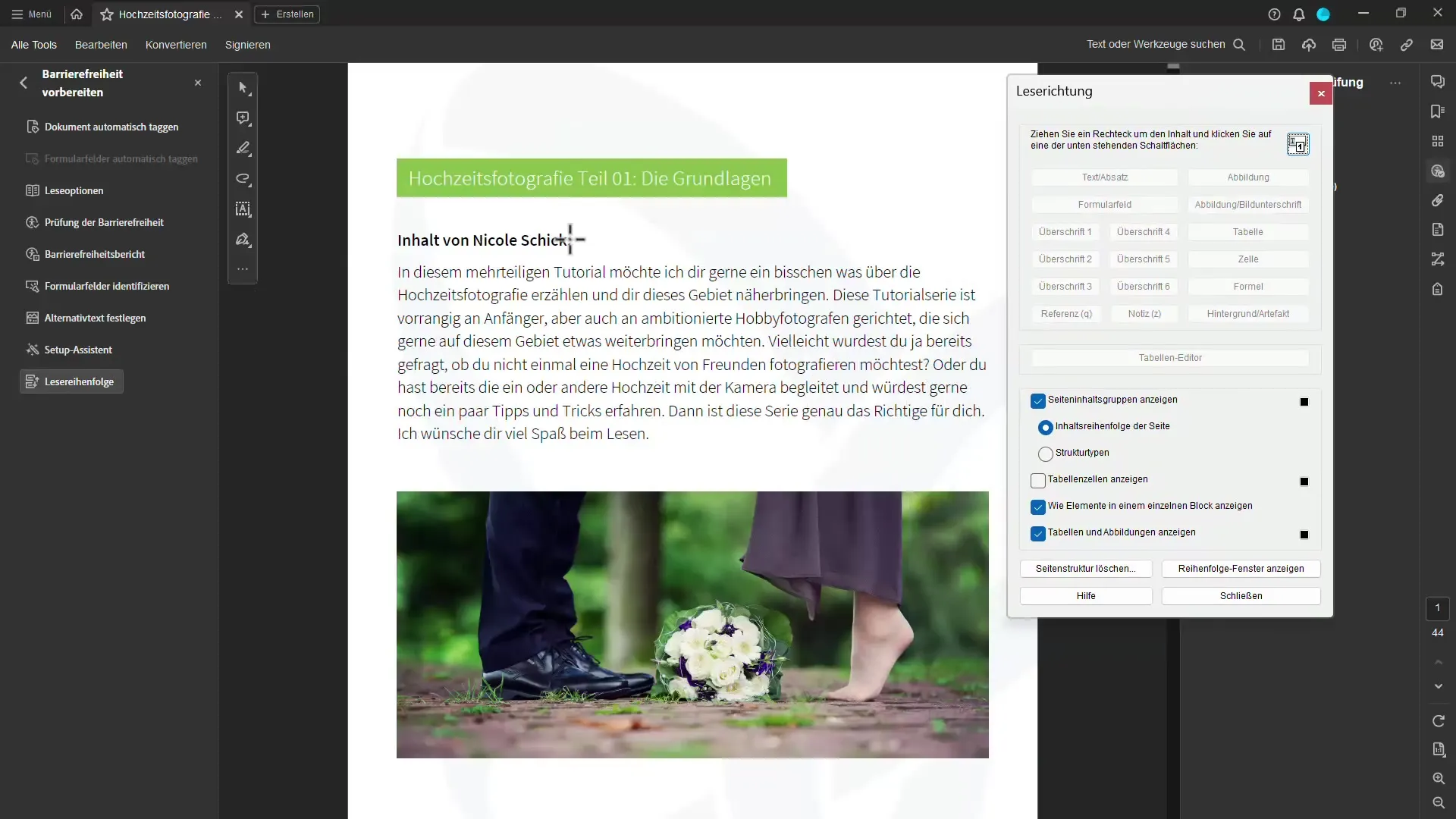
Norėdami pridėti alternatyvius tekstus prie paveikslėlių, pirmiausia pasirinkite paveikslėlį. Tada spustelėkite dešiniuoju pelės klavišu ir pasirinkite "Redaguoti alternatyvų tekstą". Įveskite aprašymą, pavyzdžiui, "Batai ir nuotakos puokštė", kad dokumentą skaitanti programinė įranga galėtų teisingai perteikti informaciją.
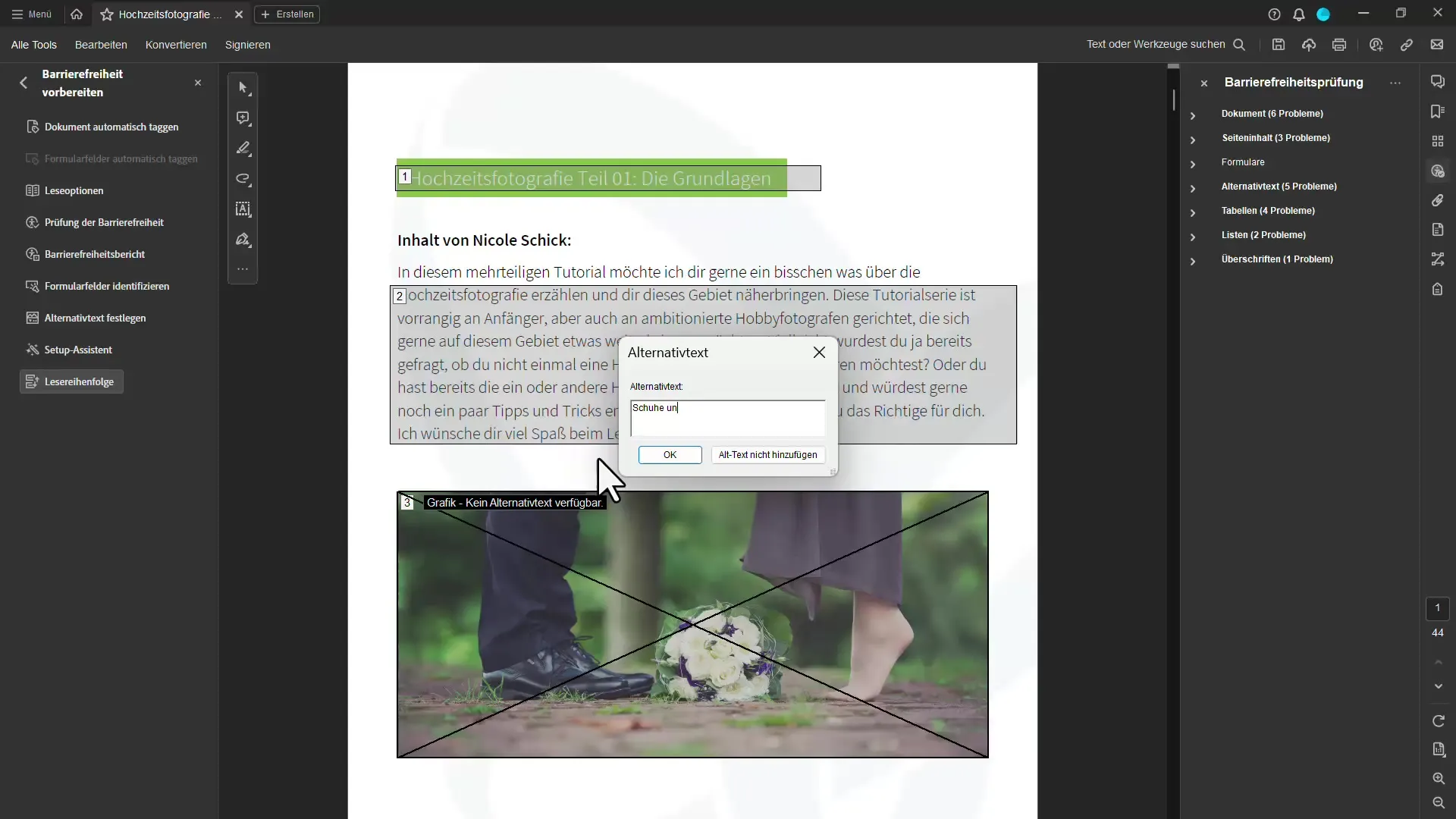
Atlikę šiuos paprastus veiksmus, galite valdyti savo PDF dokumentų prieinamumą ir užtikrinti, kad jie būtų prieinami visiems.
Apibendrinimas
Prieinamų PDF failų kūrimas "Adobe Acrobat" programa yra įmanomas, jei atliksite tinkamus veiksmus. Patikra ir taisymas atliekamas greitai naudojant integruotus įrankius. Nepamirškite pridėti alternatyvių tekstų, kad turinį galėtų pasiekti ir regos negalią turintys žmonės.
Dažniausiai užduodami klausimai
Kas yra prieinamumas PDF formatuose? Prieinamumas PDF formatuose reiškia, kad dokumentas sukurtas taip, kad juo galėtų naudotis ir neįgalieji, ypač turintys regos sutrikimų.
Kaip galiu patikrinti savo PDF dokumento prieinamumą? Naudokitės "Adobe Acrobat" programa "Prieinamumo patikrinimas" ir pasirinkite norimas parinktis.
Ką daryti, jei mano PDF dokumentai neprieinami? Naudokitės "Adobe Acrobat" pataisymo funkcijomis ir pridėkite alternatyvų tekstą prie paveikslėlių, kad pagerintumėte prieinamumą.
Ar prieinamumas gali pagerinti skaitomumą visiems?Taip, prieinamumas dažnai pagerina naudotojo patirtį, nes dokumentas tampa aiškesnis ir struktūriškesnis.
Kokias specialias parinktis siūlo "Adobe Acrobat", kad pagerintų prieinamumą? "Adobe Acrobat" siūlo tikrinimo, klaidų taisymo ir alternatyvaus teksto pridėjimo prie paveikslėlių funkcijas.

